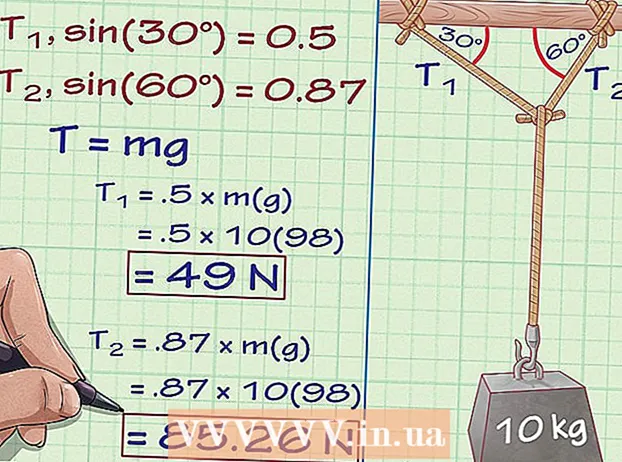Contenuto
- Al passo
- Metodo 1 di 2: attiva la ricerca di contenuto per un tipo di file generico
- Metodo 2 di 2: attiva la ricerca di contenuto per un tipo di file specifico
- Suggerimenti
Stai cercando di trovare un documento di cui non ricordi il nome del file ma cosa c'è dentro? Windows 7 non cerca sempre automaticamente il contenuto dei file, soprattutto quando si tratta di file più oscuri. Ciò significa che quando si digita un termine di ricerca, verrà eseguita la ricerca nei nomi dei file, ma non in ciò che è effettivamente contenuto in ciascun documento. Per eseguire una ricerca ampia nel contenuto (per i tipi di file più comuni) o in file specifici (ideale per tipi di file insoliti), utilizzare una delle istruzioni seguenti.
Al passo
Metodo 1 di 2: attiva la ricerca di contenuto per un tipo di file generico
 Fare clic con il pulsante destro del mouse sul file Inizioe selezionare Apri Windows Explorer.
Fare clic con il pulsante destro del mouse sul file Inizioe selezionare Apri Windows Explorer. stampa Alt. Questo farà apparire una barra degli strumenti nella parte superiore della finestra di Windows Explorer.
stampa Alt. Questo farà apparire una barra degli strumenti nella parte superiore della finestra di Windows Explorer.  Vai a Aggiuntivo > Opzioni cartella.
Vai a Aggiuntivo > Opzioni cartella. Nella scheda Ricerca clicca su Cerca sempre i nomi di file e il contenuto. Questo processo può richiedere diversi minuti.
Nella scheda Ricerca clicca su Cerca sempre i nomi di file e il contenuto. Questo processo può richiedere diversi minuti.  clicca su ok.
clicca su ok. Esegui una ricerca come test. Vai a Inizio e inserisci un termine di ricerca nel campo Cerca programmi e file. I risultati dovrebbero contenere il termine di ricerca di qualcosa di più del semplice titolo del file.
Esegui una ricerca come test. Vai a Inizio e inserisci un termine di ricerca nel campo Cerca programmi e file. I risultati dovrebbero contenere il termine di ricerca di qualcosa di più del semplice titolo del file.
Metodo 2 di 2: attiva la ricerca di contenuto per un tipo di file specifico
 Vai a Inizio e trova il campo Cerca programmi e file.
Vai a Inizio e trova il campo Cerca programmi e file. Digita "cerca" e poi scegli Cambia i metodi di ricerca di Windows.
Digita "cerca" e poi scegli Cambia i metodi di ricerca di Windows. premi il bottone Avanzate appena sotto l'elenco delle posizioni dell'indice.
premi il bottone Avanzate appena sotto l'elenco delle posizioni dell'indice. Vai alla scheda Tipi di file.
Vai alla scheda Tipi di file. Seleziona l'estensione desiderata e clicca Proprietà dell'indice e contenuto del file per attivare la ricerca di contenuto. Se desideri visualizzare il contenuto dei file Excel, ad esempio, scorri verso il basso fino a .xlsx.
Seleziona l'estensione desiderata e clicca Proprietà dell'indice e contenuto del file per attivare la ricerca di contenuto. Se desideri visualizzare il contenuto dei file Excel, ad esempio, scorri verso il basso fino a .xlsx. - Se l'estensione non è elencata, inserisci la tua estensione di file desiderata, ad esempio ".php", nel campo di immissione in basso e fai clic su Inserisci.
 stampa ok.
stampa ok.
Suggerimenti
- Se non riesci ancora a trovare il contenuto dei file, prova quanto segue:
- Apri Windows Explorer
- Fare clic con il tasto destro sulla cartella che si desidera cercare, ad es. I miei documenti
- Clicca su: Proprietà
- Nella scheda Generale, clicca su: Avanzate
- Nella finestra di dialogo Funzionalità avanzate seleziona il tuo:
[x] Il contenuto e le proprietà dei file in questa directory possono essere indicizzati - Clicca su: ok
- Clicca su: ok
- È inoltre possibile aggiungere ulteriori cartelle all'elenco delle posizioni indicizzate.
- Dopo aver aggiornato le opzioni di indicizzazione, dovrai attendere un po 'prima che i risultati appaiano come previsto, poiché Windows dovrà ricreare l'indice con il contenuto dei nuovi file.
- Verrà visualizzata la pagina delle opzioni di indicizzazione con lo stato in tempo reale dell'operazione di indicizzazione.
- È inoltre possibile accedere alle Opzioni di indicizzazione facendo clic sul pulsante Start, quindi su Pannello di controllo e infine su Opzioni di indicizzazione. Se non lo vedi, digita "indice" nel campo di ricerca del pannello di controllo.
Un'ultima risorsa: assicurati che l'indicizzazione sia attiva. Fare clic con il tasto destro su Computer e selezionare Gestisci. Espandi "Servizi e applicazioni". Fare clic su Servizi. Cerca nell'elenco e cerca un servizio chiamato "Windows Search". Fare clic destro su di esso e selezionare "Proprietà". In questa schermata indichi per "tipo di avvio:" che dovrebbe essere automatico. Quindi fare clic su Avvia per avviare il servizio.